Cara Menginstal dan Mengkonfigurasi Server OpenVPN di Centos 8/7
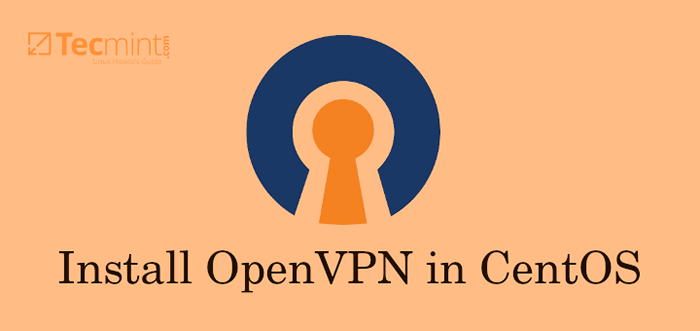
- 2562
- 568
- Dominick Barton
A Jaringan pribadi virtual adalah solusi teknologi yang digunakan untuk memberikan privasi dan keamanan untuk koneksi antar jaringan. Kasus yang paling terkenal terdiri dari orang yang terhubung ke server jarak jauh dengan lalu lintas melalui jaringan publik atau tidak aman (seperti Internet).
Bayangkan skenario berikut:
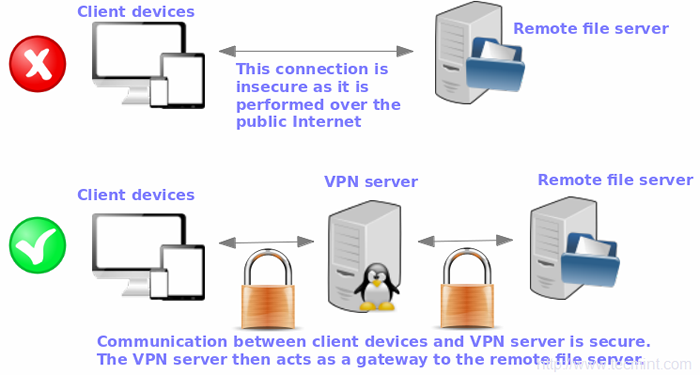 Diagram Jaringan OpenVPN
Diagram Jaringan OpenVPN Di artikel ini, kami akan menjelaskan cara mengatur a VPN server di RHEL/Centos 8/7 menggunakan kotak OpenVPN, Aplikasi tunneling yang kuat dan sangat fleksibel yang menggunakan enkripsi, otentikasi, dan fitur sertifikasi dari Pustaka OpenSSL. Untuk kesederhanaan, kami hanya akan mempertimbangkan kasus di mana server OpenVPN bertindak sebagai gateway internet yang aman untuk klien.
Bacaan terkait: 13 Layanan VPN Terbaik dengan Langganan Seumur HidupUntuk pengaturan ini, kami telah menggunakan tiga mesin, yang pertama bertindak sebagai OpenVPN server, dan dua lainnya (Linux Dan Windows) Bertindak sebagai klien untuk terhubung ke server Remote OpenVPN.
Di halaman ini
- Menginstal server OpenVPN di CentOS 8
- Konfigurasikan OpenVPN Client di Linux
- Konfigurasikan klien OpenVPN di Windows
Catatan: Instruksi yang sama juga dikerjakan RHEL 8/7 Dan Fedora sistem.
Menginstal server OpenVPN di CentOS 8
1. Untuk memasang OpenVPN dalam an RHEL/Centos 8/7 Server, Anda pertama -tama harus mengaktifkan repositori EPEL dan kemudian menginstal paket. Ini hadir dengan semua dependensi yang diperlukan untuk menginstal paket OpenVPN.
# YUM UPDATE # YUM Instal Epel-Release
2. Selanjutnya, kami akan mengunduh OpenVPN's skrip instalasi dan atur VPN. Sebelum mengunduh dan menjalankan skrip, penting bagi Anda untuk menemukan alamat IP publik server Anda karena ini akan berguna saat menyiapkan server OpenVPN.
Cara mudah untuk melakukannya adalah dengan menggunakan perintah curl seperti yang ditunjukkan:
$ curl ifconfig.Saya
 Periksa Alamat IP Server CentOS
Periksa Alamat IP Server CentOS Atau, Anda dapat memohon perintah penggalian sebagai berikut:
$ Dig +MYIP pendek.opendns.com @resolver1.opendns.com
 Temukan Alamat IP Server CentOS
Temukan Alamat IP Server CentOS Jika Anda mengalami kesalahan "Dig: perintah tidak ditemukanInstal menggali utilitas dengan menjalankan perintah:
$ sudo yum menginstal bind-utils
Ini harus menyelesaikan masalah.
Catatan tentang alamat IP publik
Server cloud biasanya akan memiliki 2 jenis alamat IP:
- Alamat IP publik tunggal: Jika Anda memiliki VPS di platform cloud seperti Linode, Cloudcone, atau Samudra Digital, Anda biasanya akan menemukan satu alamat IP publik yang melekat padanya.
- Alamat IP pribadi di belakang NAT dengan IP publik: Inilah kasusnya dengan EC2 contoh di AWS atau contoh komputasi Google Cloud.
Mana pun skema pengalamatan IP, OpenVPN Skrip akan secara otomatis mendeteksi pengaturan jaringan VPS Anda dan yang harus Anda lakukan adalah memberikan alamat IP publik atau pribadi terkait.
3. Sekarang mari kita lanjutkan dan unduh OpenVPN skrip instalasi, jalankan perintah yang ditampilkan.
$ wget https: // mentah.Githubusercontent.com/ANGRISTAN/OPENVPN-INSTALL/MASTER/OPENVPN-INSTALL.SH
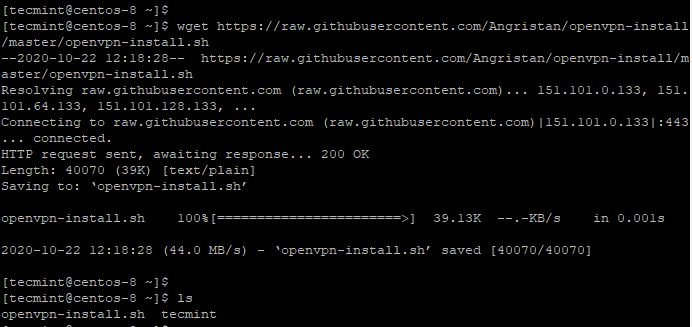 Unduh skrip OpenVPN
Unduh skrip OpenVPN 4. Saat unduhan selesai, tetapkan izin jalankan dan jalankan skrip shell seperti yang ditunjukkan.
$ sudo chmod +x openvpn-install.sh $ sudo ./OpenVPN-instal.SH
Penginstal membawa Anda melalui serangkaian petunjuk:
5. Pertama, Anda akan diminta untuk memberikan alamat IP publik server Anda. Setelah itu, disarankan untuk menggunakan opsi default seperti nomor port default (1194) dan protokol untuk digunakan (UDP).
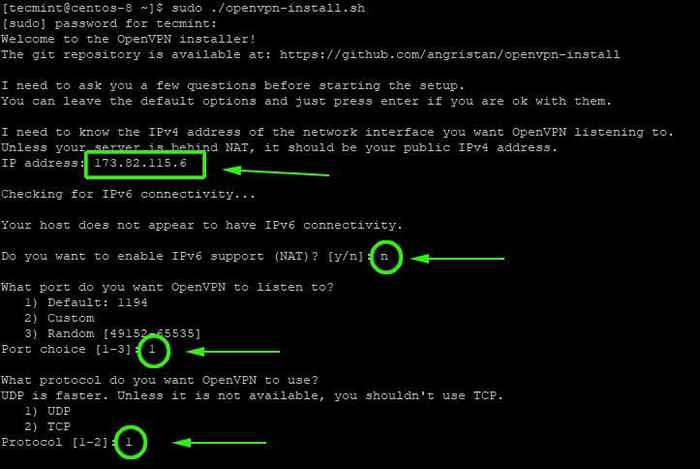 Instal OpenVPN di Centos 8
Instal OpenVPN di Centos 8 6. Selanjutnya, pilih default DNS Penyelidikan dan pilih opsi No ( N ) untuk pengaturan kompresi dan enkripsi.
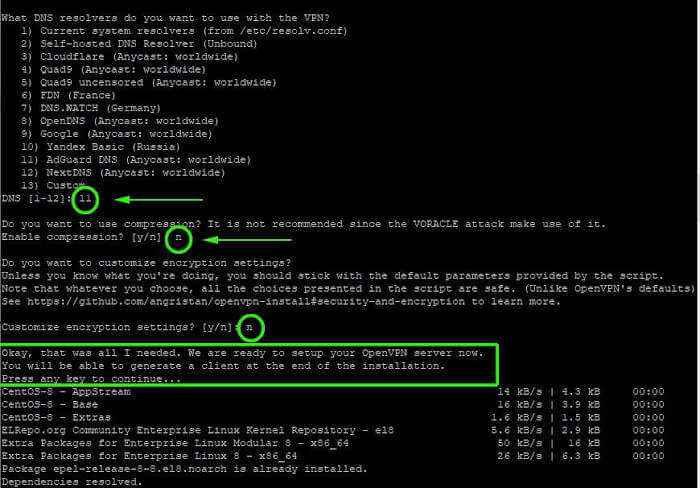 Konfigurasikan DNS untuk OpenVPN
Konfigurasikan DNS untuk OpenVPN 7. Setelah selesai, skrip akan menginisialisasi pengaturan server OpenVPN bersama dengan instalasi paket perangkat lunak dan dependensi lainnya.
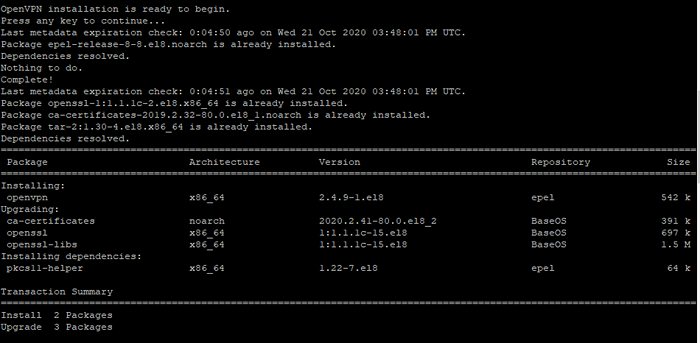 Instalasi OpenVPN di Centos 8
Instalasi OpenVPN di Centos 8 8. Terakhir, file konfigurasi klien akan dihasilkan menggunakan Easy-RSA Paket yang merupakan alat baris perintah yang digunakan untuk mengelola sertifikat keamanan.
Cukup berikan nama klien dan pergi dengan pilihan default. File klien akan disimpan di direktori home Anda dengan a .Ekstensi File OVPN.
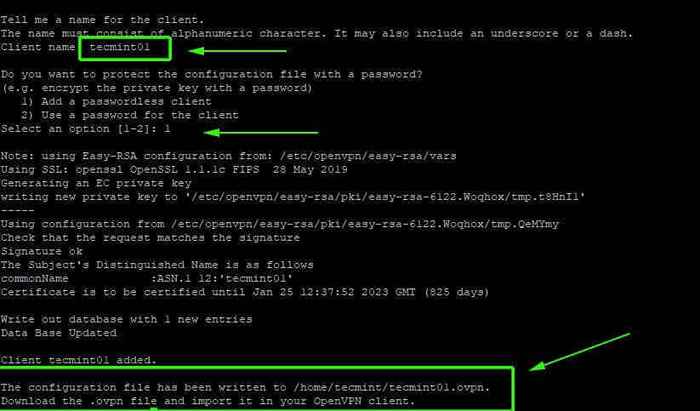 Konfigurasi Klien OpenVPN dengan Easy-RSA
Konfigurasi Klien OpenVPN dengan Easy-RSA 9. Setelah skrip selesai menyiapkan OpenVPN server dan membuat file konfigurasi klien, antarmuka terowongan tun0 akan bertelur. Ini adalah antarmuka virtual di mana semua lalu lintas dari PC klien akan diangkut ke server.
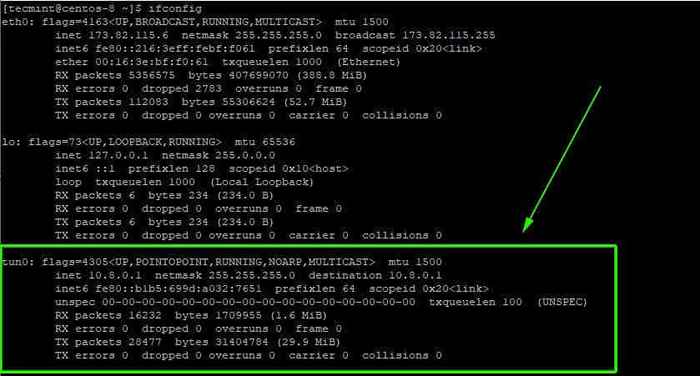 Antarmuka Terowongan OpenVPN
Antarmuka Terowongan OpenVPN 10. Sekarang, Anda dapat memulai dan memeriksa status OpenVPN server seperti yang ditunjukkan.
$ sudo systemctl start [email dilindungi] $ sudo Systemctl Status [Email Dilindungi]
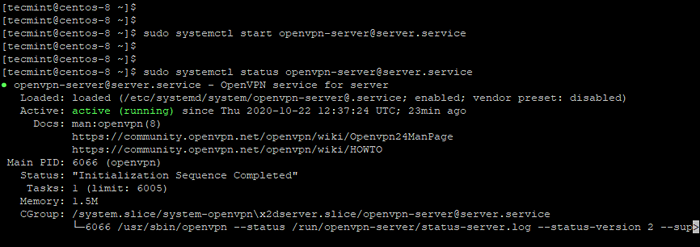 Periksa status server OpenVPN
Periksa status server OpenVPN Cara Mengkonfigurasi Klien OpenVPN di Linux
11. Sekarang pergilah ke sistem klien dan instal Epel repositori dan OpenVPN Paket Perangkat Lunak.
$ sudo dnf menginstal epel -release -y $ sudo dnf menginstal openvpn -y
12. Setelah diinstal, Anda perlu menyalin file konfigurasi klien dari server OpenVPN ke sistem klien Anda. Anda dapat melakukan ini dengan menggunakan perintah SCP seperti yang ditunjukkan
$ sudo scp -r [email dilindungi]:/home/tecmint/tecmint01.ovpn .
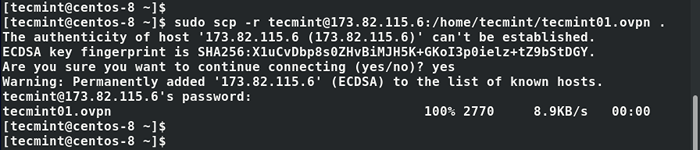 Salin Konfigurasi Klien OpenVPN
Salin Konfigurasi Klien OpenVPN 13. Setelah file klien diunduh ke sistem Linux Anda, Anda sekarang dapat menginisialisasi koneksi ke server VPN, menggunakan perintah:
$ sudo openvpn --config tecmint01.ovpn
Anda akan mendapatkan output mirip dengan apa yang kami miliki di bawah ini.
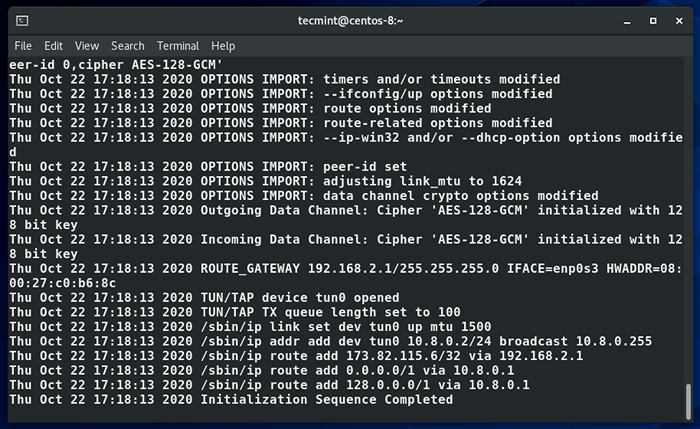 Hubungkan ke OpenVPN
Hubungkan ke OpenVPN 14. Tabel perutean baru dibuat dan koneksi dibuat dengan VPN server. Sekali lagi, antarmuka terowongan antarmuka virtual tun0 dibuat pada sistem klien.
Seperti yang disebutkan sebelumnya, ini adalah antarmuka yang akan menafakan semua lalu lintas dengan aman ke OpenVPN server melalui SSL terowongan. Antarmuka ditetapkan alamat IP secara dinamis oleh server VPN. Seperti yang Anda lihat, sistem Linux klien kami telah diberi alamat IP 10.8.0.2 oleh server OpenVPN.
$ ifconfig
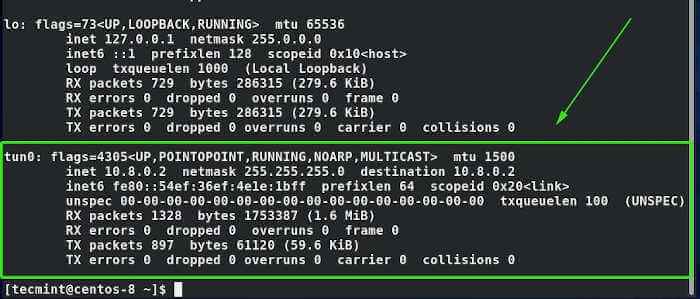 Konfirmasi Koneksi Jaringan OpenVPN
Konfirmasi Koneksi Jaringan OpenVPN 15. Untuk memastikan bahwa kami terhubung ke server OpenVPN, kami akan memverifikasi IP publik.
$ curl ifconfig.Saya
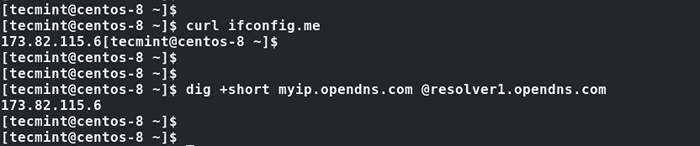 Verifikasi IP Klien OpenVPN
Verifikasi IP Klien OpenVPN Dan voila! Sistem klien kami telah memilih IP publik VPN yang mengkonfirmasi bahwa memang kami terhubung ke OpenVPN server. Atau, Anda dapat menyalakan browser dan pencarian google "Apa alamat IP saya”Untuk mengonfirmasi bahwa IP publik Anda telah berubah menjadi server OpenVPN.
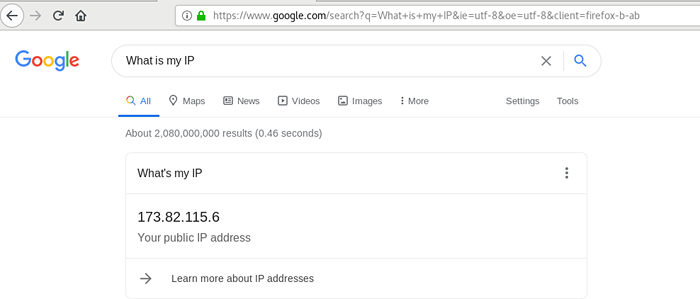 Periksa alamat IP Anda
Periksa alamat IP Anda Cara Mengkonfigurasi Klien OpenVPN di Windows
16. Di Windows, Anda perlu mengunduh binari Opligen OpenVPN Community Edition yang datang dengan GUI.
17. Selanjutnya, unduh .ovpn file konfigurasi ke C: \ Program Files \ OpenVPN \ Config direktori dan sebagai administrator, mulailah OpenVPN GUI dari Awal -> Semua program -> OpenVPN, dan itu akan diluncurkan di latar belakang.
18. Sekarang nyalakan browser dan buka http: // whatismyip.org/ dan Anda harus melihat IP server OpenVPN Anda alih -alih IP publik yang disediakan oleh Anda ISP:
Ringkasan
Di artikel ini, kami telah menjelaskan cara mengatur dan mengkonfigurasi server VPN menggunakan OpenVPN, dan cara mengatur Dua klien jarak jauh (A Linux kotak dan a Windows mesin). Anda sekarang dapat menggunakan server ini sebagai gerbang VPN untuk mengamankan aktivitas penelusuran web Anda. Dengan sedikit upaya ekstra (dan server jarak jauh lain yang tersedia) Anda juga dapat mengatur server file/basis data yang aman, untuk beberapa contoh.
Kami berharap dapat mendengar dari Anda, jadi jangan ragu untuk memberi kami catatan menggunakan formulir di bawah ini. Komentar, saran, dan pertanyaan tentang artikel ini sangat disambut.
- « Pelajari Perbedaan Antara $$ dan $ Bashpid di Bash
- Ebook Memperkenalkan Panduan Pengaturan Virtualisasi KVM untuk Linux »

